реклама
Имате нужда от интернет връзка за вашия компютър или лаптоп, но не искате да използвате обществен Wi-Fi? Решението е просто: свържете мобилната интернет връзка на вашия смартфон с вашия компютър. Този процес е известен като свързване.
Използването на свързване с вашия лаптоп или таблет може да е по-бързо от обществения Wi-Fi в любимото ви кафене, но това не е без проблеми. Ето какво трябва да знаете за мобилното свързване с смартфон с Android.
Какво е Tethering?
връзване е терминът за свързване на вашия телефон с компютъра чрез USB, Bluetooth или Wi-Fi и използване на интернет връзката на телефона за осигуряване на връзка за компютъра.
В дните преди iPhone това означаваше да използвате телефон със стария стил, за да извикате номер, който даде интернет достъп навсякъде Как да намерите безплатен неограничен Wi-Fi интернет достъп почти навсякъдеНяма нищо по-добро от отбелязването на безплатен Wi-Fi. Ето няколко начина да намерите безплатен неограничен Wi-Fi, независимо къде се намирате. Прочетете още
. Някои мобилни телефони могат да споделят интернет връзката си, което ви позволява да се свържете онлайн чрез APN мрежата на устройството.След излизането на iPhone през 2007 г. мрежите на мобилните телефони започнаха да се таксуват за планове за свързване. За щастие тази практика за привличане на пари оттогава постепенно се прекратява и в наши дни връзването обикновено е безплатно.
Обяснени опции за мобилно тетриране на Android
Собствениците на Android имат три опции за връзване, за да споделят интернет връзка със своя компютър, лаптоп или таблет:
- Свържете се чрез Bluetooth
- Използвайте телефона си като безжична гореща точка
- Закачете телефона си към компютъра чрез USB
По-долу ще разгледаме всяко от тях и ще открием кой метод ще изтощи батерията ви най-бързо и кой прехвърля данните най-бързо.
Преди да продължите, уверете се, че сте активирали мобилния интернет на телефона си. Важно е да се отбележи, че силата на мобилния сигнал ще се отрази на скоростта.
Това може да доведе до намаляване на заряда на батерията бързо, тъй като телефонът полага усилия за изтегляне на по-малко данни, отколкото би могло при пълен сигнал.
Ние предоставяме резултати за скорост от speedtest.net за сравнение.
1. USB Tethering
Мобилните телефони отдавна имат функция за модем, което ви позволява да свържете устройството към компютъра си през USB. Това ви позволява да споделяте мобилната интернет връзка по кабелна връзка, а не по-широко използваната Wi-Fi.
Лесно е да се направи Свържете USB кабела, който се доставя с вашия телефон, към компютъра, след което го включете в USB порта на телефона.
След това отворете устройството си с Android Настройки> Мрежа и интернет> Точка за достъп и свързване. Чукнете USB свързване опция. Най- Точка и връзване ще се появи предупреждение, което ще ви информира, че продължаването ще прекъсне всички съществуващи прехвърляния на данни между вашия телефон и компютър.
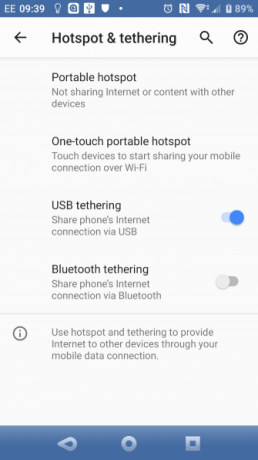
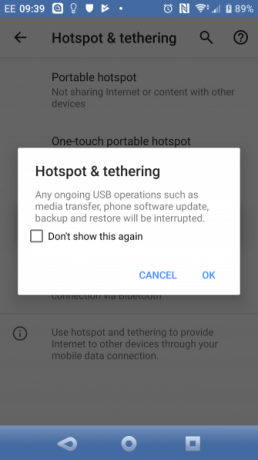
Кликнете Добре за да продължите. Трябва да се появи икона за известие, за да потвърди, че телефонът вече е свързан към вашия компютър. В нашето тестване открихме следните резултати:
- скорост: Изтегляне на 97Mbps, качване на 2.02Mbps, със среден пинг от 66ms.
- Въздействие на батерията: Ефектът върху вашата батерия зависи от това дали вашият лаптоп е включен или не. Ако е, намаляването на батерията трябва да е бавно до несъществуващо, тъй като телефонът бавно ще се зарежда.
Забележка: Ако компютърът ви работи на батерията си, телефонът ви потенциално ще изтощи батерията на компютъра, а не неговата собствена.
2. Bluetooth Tethering
Друг начин да споделяте мобилната си интернет връзка с компютър, лаптоп или таблет е да използвате Bluetooth. Безжичната технология с малък обхват има достатъчна честотна лента за маршрутизиране на данни към и от вашия телефон и сдвоено устройство.
Започнете с сдвояването на телефона с компютъра. Първо, направете своя Android телефон откриваем чрез дълго натискане на иконата Bluetooth в областта за уведомяване, за да отворите настройките на Bluetooth.
Ще приемем, че използвате Windows 10, който има ясен инструмент за свързване с Bluetooth Настройки> Устройства> Bluetooth и други устройства. Превключете това към На и изчакайте Windows да открие телефона ви.
Ако срещнете проблеми, опитайте нашето ръководство за настройка на Bluetooth в Windows 10 Как да включите или поправите Bluetooth на Windows 10Трябва да свържете Bluetooth устройство с Windows 10? Ето как да включите Bluetooth в Windows 10 и да отстраните всички проблеми. Прочетете още .
След като се сдвои на телефона си, отворете Настройки> Мрежа и интернет> Точка за достъп и свързване и докоснете Bluetooth свързване.
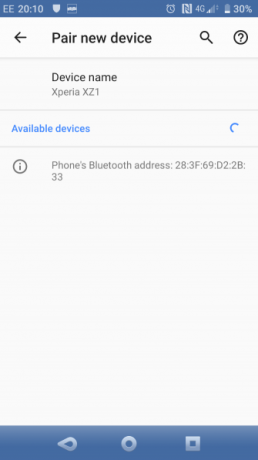
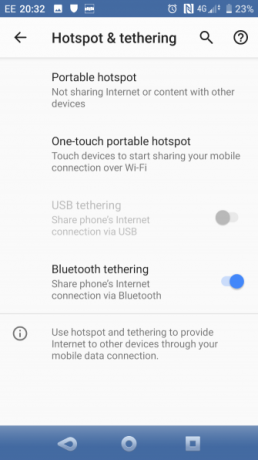
Междувременно на вашия компютър разгънете системната лента, за да намерите Bluetooth и щракнете с десния бутон върху нея. Изберете Присъединете се към лична мрежа, намерете иконата на телефона си и щракнете с десния бутон върху нея. В полученото меню изберете Свържете се с> Точка за достъп.
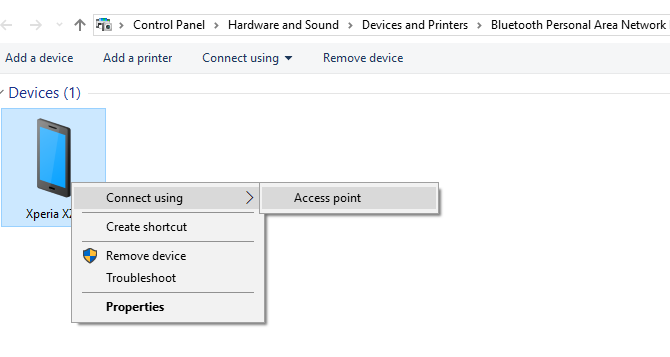
След това телефонът ви трябва да показва известие, че свързването с Bluetooth е активно. Нашето тестване откри:
- скорост: Изтегляне на 35Mbps, качване на 0.78Mbps, със среден пинг от 289ms.
- Въздействие на батерията: Интензивното използване на Bluetooth наистина оказва натиск върху батерията ви. Десет минути ползване изядоха пет процента от зареждането на телефона ми.
3. Wi-Fi Hotspot
Комбинирането на предимствата на безжичната връзка с Bluetooth със скоростта на USB, използването на телефона като Wi-Fi гореща точка е може би най-популярната опция за свързване.
Използвайки мобилния си интернет и Wi-Fi връзка, телефонът ви създава частна мрежа за свързване на вашите устройства със защитена парола. Това е лесно най-удобният вариант.
отворено Настройки> Мрежа и интернет> Точка за достъп и свързване и докоснете Преносима гореща точка (Wi-Fi гореща точка на някои телефони). В следващия екран преминете към На, след това използвайте Конфигуриране на гореща точка меню, за да зададете име за връзката (или обикновено използвате стандартната настройка) AndroidAP).
Чукнете Покажи парола поле, за да видите паролата, ако е необходимо.
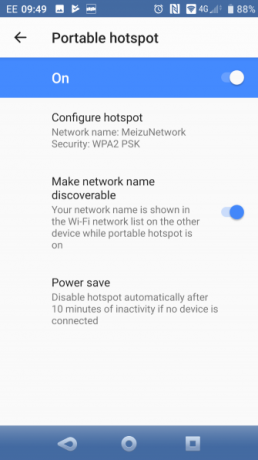
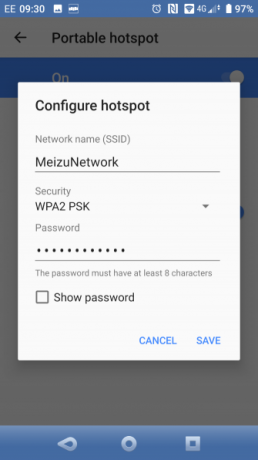
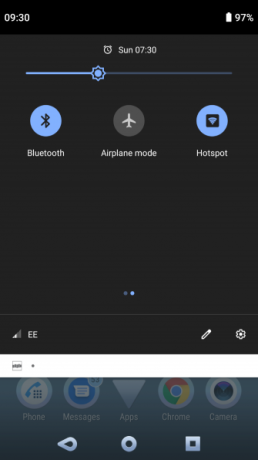
На вашия компютър с Windows натиснете Win + I да отвориш Настройки, тогава Мрежа и интернет> Wi-Fi. Кликнете Показване на наличните мрежи и прегледайте, за да намерите мрежата, създадена от вашия телефон. (Можете също да направите това, като щракнете с десния бутон на мишката върху иконата на безжичен интернет в системната лента).
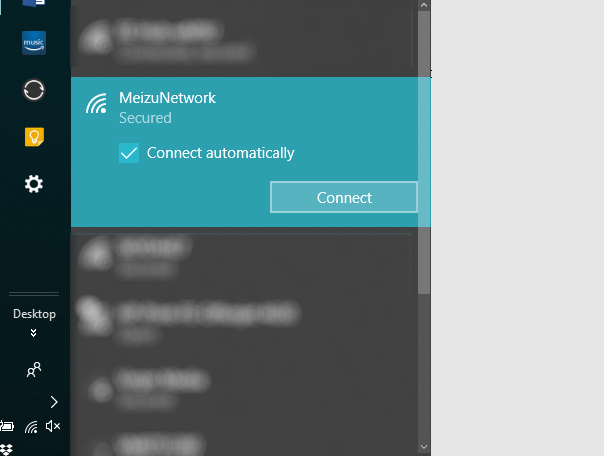
Изберете мрежата и щракнете Connect. След това въведете паролата, както е показана на вашия телефон (като направите всички други промени според изискванията) и връзката ще се установи след момент. Ето какво открихме от тази опция:
- скорост: 10Mbps изтегляне, 4.45Mbps качване, със среден пинг от 55ms.
- Въздействие на батерията: Както при свързването с Bluetooth, тежката употреба намалява батерията с около пет процента за 10 минути. Изглежда, че стандартното използване е по-добро с Wi-Fi свързване и може да продължи около 5-6 часа.
След като настроите безжичното свързване за първи път, е лесно да активирате отново. Отворете областта за уведомяване и докоснете Hotspot след това изчакайте вашия компютър да се свърже.
Мобилно свързване? Използвайте USB за най-добър живот на батерията
Безжично свързване, Bluetooth и USB връзка са всички опции за получаване на вашия лаптоп или таблет онлайн. Но кое е най-доброто?
Тестовете ни показват, че свързването чрез USB е опцията, която най-бавно изтощава батерията на телефона ви. Междувременно Bluetooth предлага най-лошите скорости. Благодарение на подобренията в Bluetooth технологията, въздействието й върху батерията е приемливо.
Затруднено да избирате между Wi-Fi гореща точка и USB свързване? Е, USB не е най-бързият във всичко, което прави Wi-Fi най-добрата многостранна опция. Но ако Wi-Fi не е наличен, разчитането на USB свързване е най-добрата ви алтернатива.
Загрижени за разходите за връзване? Проверете тези начини за намаляване на използването на данни 8 полезни съвета за намаляване на използването на мобилни данни и спестяване на париИскате ли да извлечете максимума от вашия мобилен план за данни? Тези приложения и трикове могат да ви помогнат да изтръгнете всеки последен мегабайт. Прочетете още .
Кристиан Каули е заместник-редактор по сигурността, Linux, направи си сам, програмирането и обяснените технологии. Освен това той произвежда The Really Useful Podcast и има богат опит в поддръжката на десктоп и софтуер. Сътрудник на списание Linux Format, Кристиан е тенисър на Raspberry Pi, любител на Lego и фен на ретро игри.